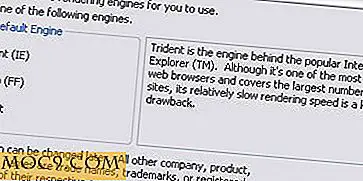מתוסכל עם Windows חיפוש איטי? הנה כמה חלופות טובות
Windows מגיע עם פונקציה מובנית חיפוש שולחן עבודה אשר יכול לחפש כל קובץ, תיקיה, כונן או את המחשב כולו. Windows כולל גם כלי לאינדקס, אשר יוסיף לאינדקס את כל הקבצים המאוחסנים במחשב, כך שיוכל להחזיר תוצאות מהירות יותר בעת ביצוע חיפושים. הדבר הרע הוא, החיפוש של Windows הוא די איטי לפעמים, לפעמים אפילו לגרום למערכת ההפעלה כולה להשהות לזמן מה. אז מה הן החלופות שלך?
1. חפש הכל

חיפוש הכל הוא כלי נייד שמגיע עם ממשק מינימלי. כאשר אתה מפעיל את זה בפעם הראשונה, תראה חלון לבן חשוף עם רק שדה החיפוש. חיפוש הכל יבנה אינדקס של כל הקבצים והתיקיות במחשב שלך, אבל זה עושה את זה מהר מאוד. אני בטוח שאתה אפילו לא יודע את זה כאשר היא בניית מסד הנתונים שלה. החיפוש הראשון שלך יהיה קצת איטי יותר (עקב האינדקס), אבל אחרי זה, חיפוש הכל ייתן תוצאות מיידיות. חיפוש הכל אינו כולל כל פונקציונליות חיפוש מתקדמת, אך ניתן להשתמש במפעילי חיפוש מתקדם ישירות בשדה החיפוש. עם זאת, תווים כלליים אינם נתמכים על ידי האפליקציה. חוויית החיפוש שלי עם חיפוש הכל היה נהדר. הצלחתי למצוא את הקבצים המדויקים שאני מחפש באמצעות השירות הזה.
חפש הכל
2. UltraSearch

UltraSearch הוא האהוב עלי. יש לו את כל הפונקציות, כולל חיפוש מתקדם, כדי לספק את צרכי החיפוש במחשב המקומי שלי. זה מגיע עם כמעט אותו ממשק כמו חיפוש הכל עם חריגה של בחירת כוננים כדי לחפש ולהשתמש מסננים לא לכלול.
UltraSearch מגיע עם חיפוש מתקדם די טוב. אתה יכול להשתמש בתווים כלליים ומפעילים אחרים כמו ציטוטים כפולים עבור התאמה מדויקת, ביטויים רגולריים. התכונה הטובה ביותר של UltraSearch היא שזה יוסיף פריט בתפריט ההקשר שבו ניתן להשתמש כדי לחפש בתיקייה מסוימת באופן מיידי. רק לחץ לחיצה ימנית על כל תיקייה, בחר UltraSearch ו חיפוש בתוך התיקייה.
מבחינה טכנית, UltraSearch אינו שומר כל אינדקס או מסד נתונים של קבצים כמו הכל או חיפוש ב- Windows. זה משיג תוצאות חיפוש מהיר על ידי עבודה ישירות עם שולחן קובץ ראשי תחת מערכת הקבצים NTFS.
חיפוש
3. אתר 32

Locate32 הוא עוד כלי חיפוש פופולרי עבור Windows. הממשק שלה מזכיר את תיבת הדו שיח הישנה של Windows לחיפוש מתקדם. זה מתאים לאנשים שרוצים לחפש ויזואלית במקום להשתמש בביטויים רגילים וטכניקות חיפוש מתקדמות אחרות. אתה יכול להגדיר פרמטרים שונים כמו שם הקובץ, סיומת, מיקום, גודל ותאריך וכו 'Locate32 תיצור מסד נתונים של קבצים ותיקיות מקומיות עם ההפעלה הראשונה, כך תצטרך לשמור אותו פועל במשך כמה דקות לפני חיפוש הראשון זְמַן. אחרת, הוא ייתן את השגיאה הבאה:

כו לאתר
4. חיפוש שולחן העבודה קופרניק

Copernic Desktop Search נותן לך שפע של אפשרויות והעדפות תוך שמירה על ממשק המשתמש אינטואיטיבי. עם Copernic Desktop Search, תוכל לחפש לא רק קבצים אבל הרבה קטגוריות שונות, כולל הודעות דוא"ל, מוסיקה, תמונות, קטעי וידאו, אנשי קשר, היסטוריה וכו '
Copernic Desktop Search גם שומר על מסד נתונים אינדקס של כל הקבצים במחשב. יהיה עליך לבנות את האינדקס לפני שבאמת יוכל לחפש משהו. למרות ש- CDS בונה את האינדקס באופן אוטומטי, עדיף לבנות את המדד הראשון באופן ידני מתפריט הכלים.

חיפוש שולחן העבודה קופרניק
אפשרויות חיפוש שולחן עבודה אחרות
אם אף אחד מן הנ"ל לא לתפוס את העיניים שלך, הנה אפשרויות נוספות שאתה יכול לבחור. לא בדקנו ביסודיות את היישומים הבאים. אם השתמשת באחד מהאפליקציות שלמטה ולמצוא את זה באמת שימושי, תודיע לנו.
DocFetcher יאפשר לך בתוך התוכן ולא קבצים ותיקיות.
SearchMyFiles יאפשר לך לחפש קבצים ותיקיות בדרכים באמצעות אופרטורים כלליים.
FileSeek הוא מאתר קובץ מהיר אשר ניתן לשלב את תפריט ההקשר ב- Windows.
אינדקס הקבצים שלך מאפשר לך לחפש קבצים מקומיים, כמו גם מיקומי רשת ללא זכויות מנהל מרחוק.
פיפי משלב משגר ואת כלי חיפוש שולחן העבודה יחד כדי לשפר את הפרודוקטיביות.
Searchmonkey הוא מנוע חיפוש בזמן אמת עבור שולחן העבודה. עובד על Windows, לינוקס ו- Mac.
חיפוש Pro LAN יאפשר לך למצוא במהירות קבצים ברחבי הרשת המקומית שלך. זה בחינם ונייד.
מהו כלי החיפוש השולחני המועדף עליך? אם החמצתי כל כלי שימושי, שתף אותו בהערות.